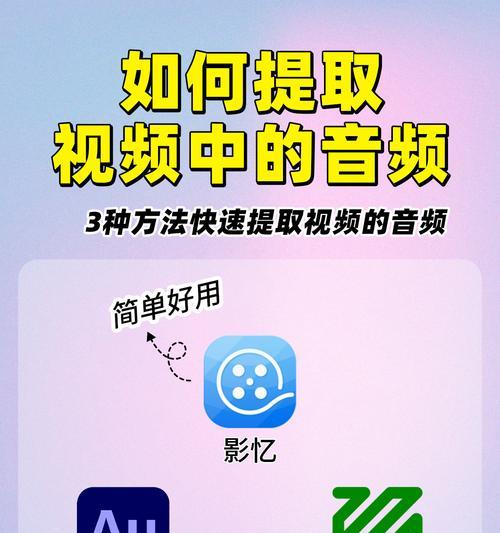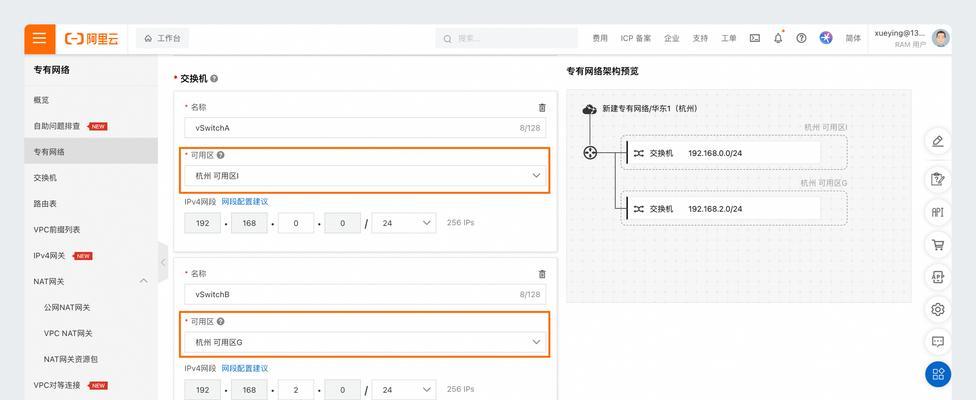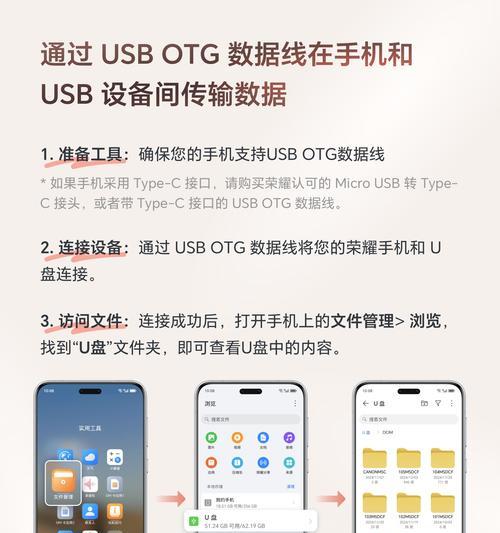电脑显示无信号是使用电脑时常见的问题之一,它可能由各种原因引起,如连接问题、显示器故障或显卡问题等。本文将提供一系列解决方法,以帮助读者快速排除电脑显示无信号的问题,保证电脑正常使用。
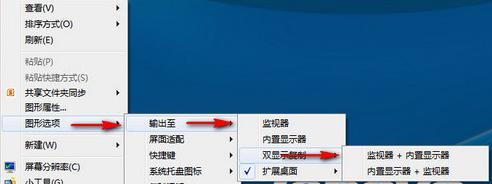
1.确认连接问题:检查电脑与显示器之间的连接线是否插紧,并确保连接线没有断裂或损坏。
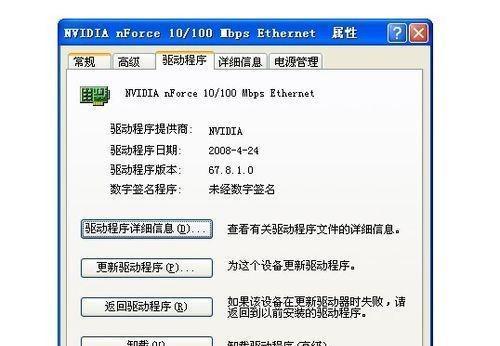
2.检查电源问题:检查显示器和电脑是否正常供电,确保电源线与插座连接良好。
3.切换输入信号源:尝试使用显示器上的切换输入信号源按钮或菜单选项,切换至正确的输入源。
4.检查显示器设置:进入计算机的显示设置界面,检查分辨率和刷新率是否适配当前显示器,调整为合适的设置。
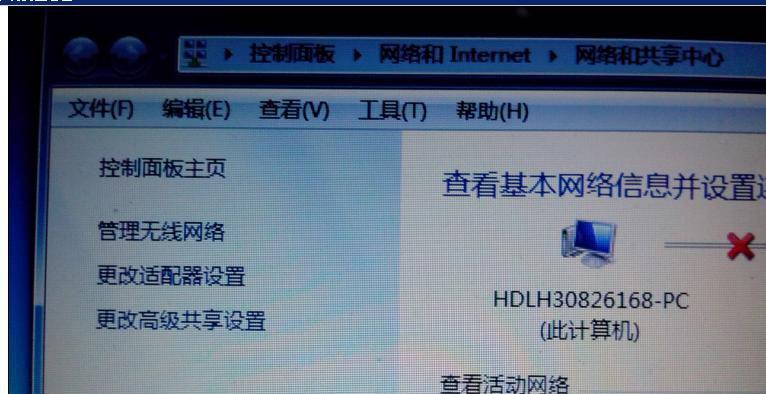
5.检查显卡连接:确认显卡插槽是否松动,重新插拔显卡以确保良好连接。
6.更新显卡驱动程序:前往显卡制造商的官方网站,下载最新的显卡驱动程序,并按照指示进行安装和更新。
7.重启电脑:尝试重新启动电脑,有时候问题可能会在重启后自动解决。
8.清理内存插槽:关闭电脑并拔掉电源线后,检查内存插槽是否有灰尘或腐蚀,清理后重新插入内存。
9.检查内存问题:使用内存测试工具检测内存是否存在故障,如有问题则更换或修复故障内存。
10.检查硬件冲突:排除其他硬件设备引起的冲突,例如拔掉其他外接设备后再次尝试连接显示器。
11.检查显示器设置:检查显示器上的亮度、对比度、色彩等设置,确保它们没有被调整到无法显示的范围。
12.尝试其他显示器:将电脑连接到其他可用的显示器上,以确认是否为显示器本身的故障。
13.重装操作系统:如果以上方法都无效,可以考虑重新安装操作系统,以解决可能的软件问题。
14.查找专业帮助:如果经过多次尝试仍无法解决问题,建议咨询专业人士或联系厂商技术支持。
15.预防措施:定期清理电脑内部灰尘、保持良好的散热、及时更新驱动程序等预防措施可以减少电脑显示无信号问题的发生。
电脑显示无信号可能由连接问题、设置错误、硬件故障等多种原因引起。通过排除连接问题、检查和调整显示器设置,更新驱动程序以及检查硬件故障等方法,可以帮助解决这一常见问题。如果无法解决,可寻求专业帮助。在日常使用中,注意预防措施也是降低电脑显示无信号问题发生的重要手段。